word2010怎么制作和打印桌签?
摘要:今天要跟大家说的就是如何用word文档打印会议桌签。1、首先,新建一个空白的word文档,如图所示。2、接着,选择“插入&rdq...
今天要跟大家说的就是如何用word文档打印会议桌签。

1、首先,新建一个空白的word文档,如图所示。
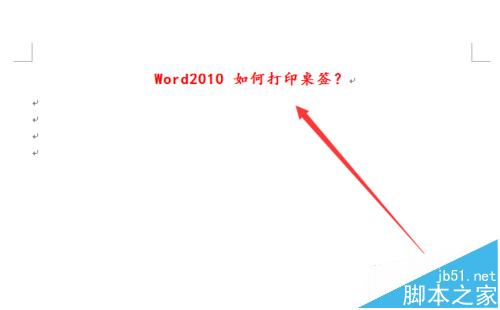
2、接着,选择“插入”选项卡下的“文本框”选项,如图所示。
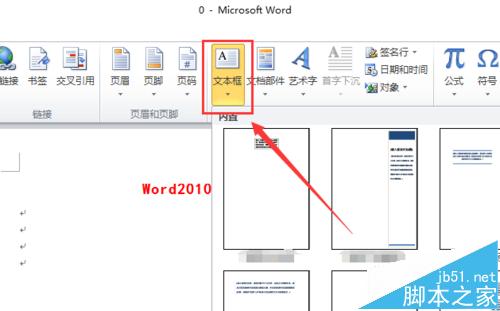
3、在“文本框”下拉菜单中选择“绘制文本框”选项,如图所示。
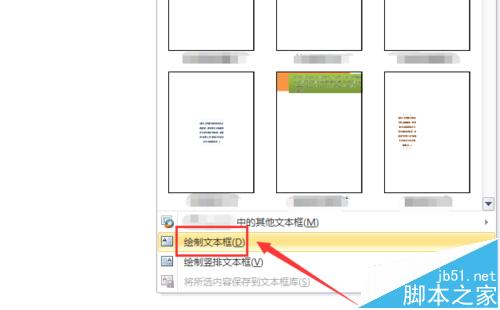
4、接着,在空白区域绘制一个较大的文本框,并输入“桌签”字样,调整文本框的填充属性为“无填充”,如图所示。

5、然后设置文本框的线条属性为“无线条”,如图所示。

6、接着,选中文本框中的文字,按键盘上“Ctrl+Shift+》”放大字体至合适的大小,并复制粘贴文本框,通过鼠标调整其方向,如图所示。

7、调整好以后,点击“打印”按钮,即可完成桌签的打印了,如图所示。

【word2010怎么制作和打印桌签?】相关文章:
